YouTube Shortsは、短いクリエイティブな動画を作成して世界と共有する機能で、人気があります。このガイドでは、スマートフォンでShortsを直接撮影し編集する方法を学ぶことができます。初心者でも経験者でも、これらの手順を守れば、プラットフォームで人気のある印象的なShortsを制作する手助けになります。
重要な洞察
- 視聴者とのインタラクションの長さは、Shortの成功に重要です。
- スマートフォンを使用して直接撮影したり、既存の素材をアップロードしたりできます。
- ビデオは60秒を超えないように注意してください。
- ビデオ内での休憩をカットすることで時間を節約できます。
- ビデオをより魅力的にするために、速度設定やタイマー、フィルターなどの機能を利用してください。
ステップバイステップガイド
YouTube Shortを作成するには、次の簡単な手順に従います:
1. アプリを開いてShortを選択
まず、スマートフォンでYouTubeアプリを開きます。画面の中央下部に「+」記号が表示されます。それをクリックして「Shortsアップロード」オプションを選択します。
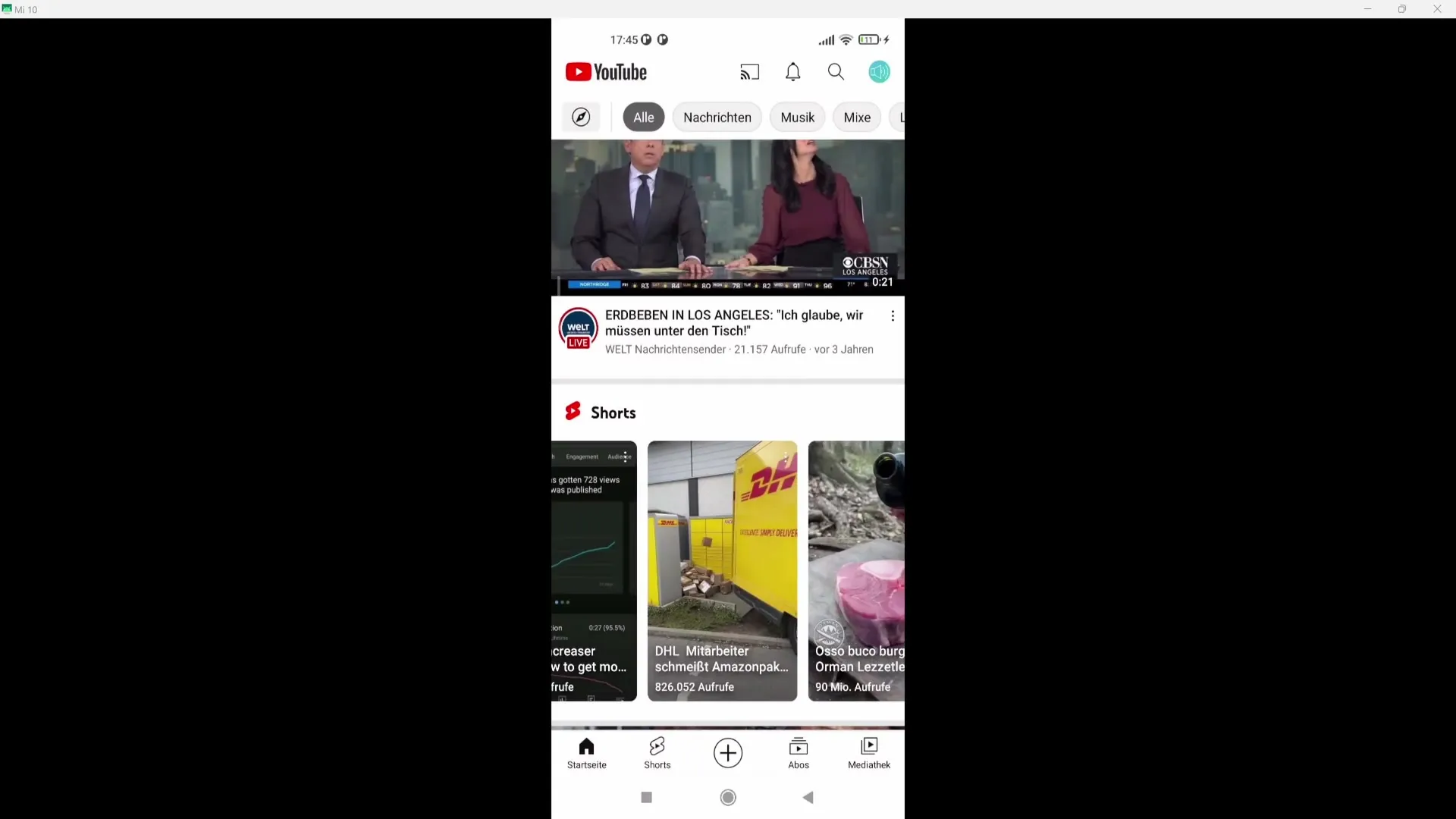
2. ビデオを録画するかアップロードする
今、新しいShortを直接録画するか、事前に録画されたクリップをギャラリーから選択できます。右上のタイマーをクリックして60秒に設定すると、15秒以上の素材を使用できるようになります。
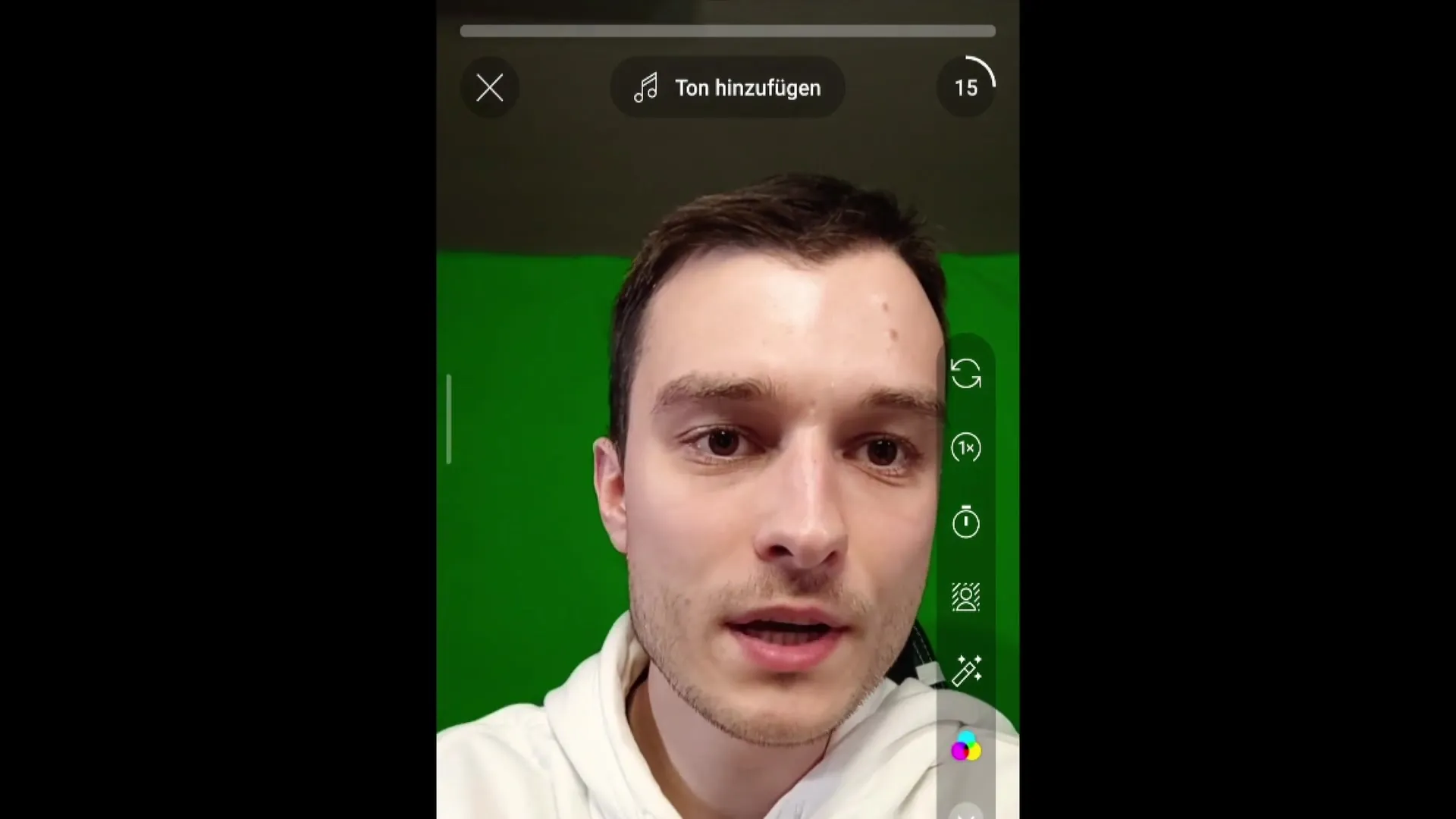
3. クリップを編集する
クリップを選択した後、編集フェーズに入ります。クリップの始めと終わりの不要な休憩を削除することが推奨されています。長い休憩は視聴時間に悪影響を及ぼす可能性があります。カットが完了したら、「完了」をクリックします。
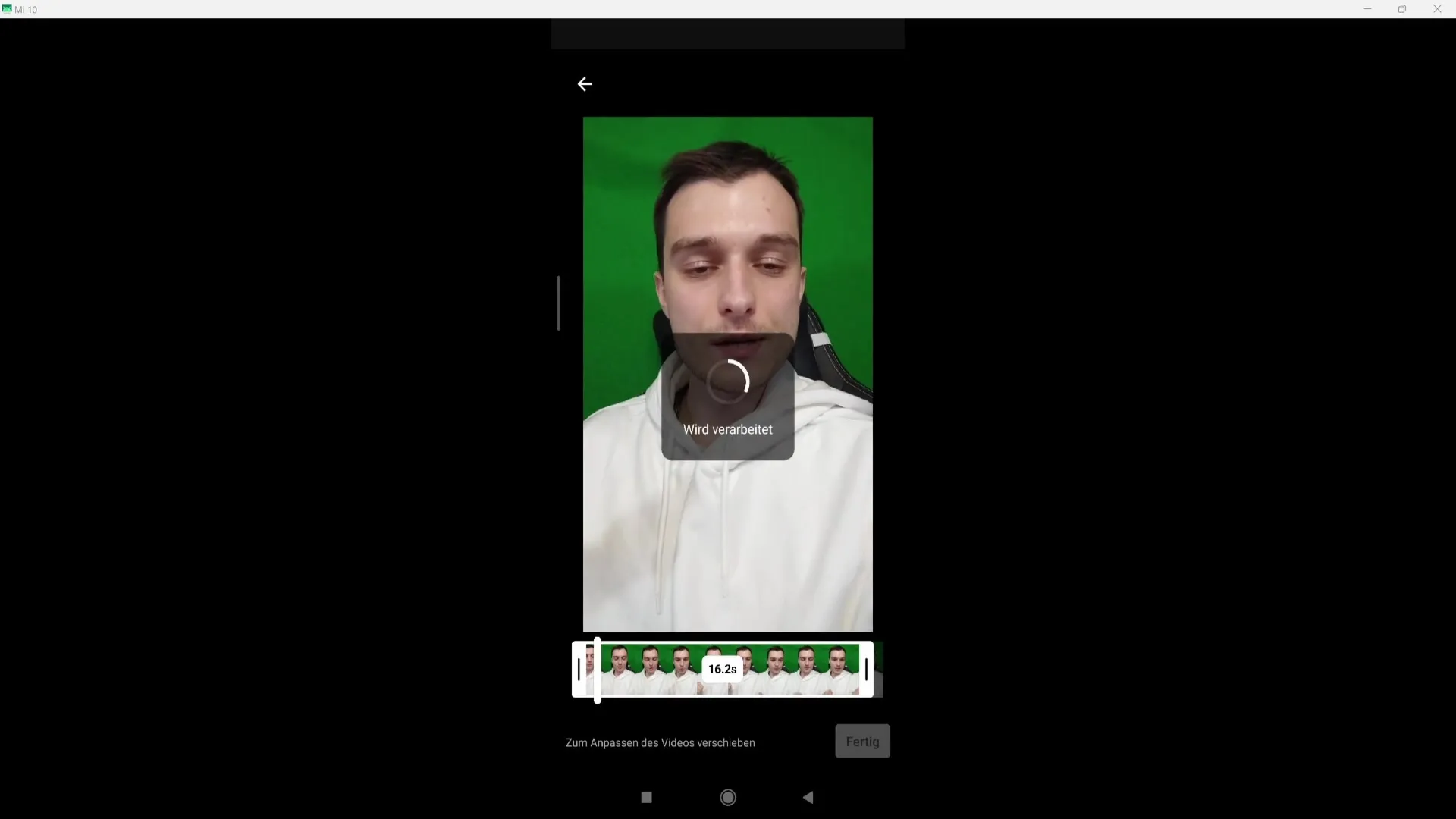
4. ビデオを確認し、編集する
今、アップロードしたビデオを確認できます。修正が必要な場合は、「トリミング」をクリックしてください。これにより、Shortの長さを確認し、必要に応じて小さな編集を行うことができます。
5. 追加のクリップを追加する
追加の断片を追加したい場合は、録画ボタンを押します。複数のクリップをつなげることが可能です。Shortの構造を決定するために、このプロセスを繰り返してください。
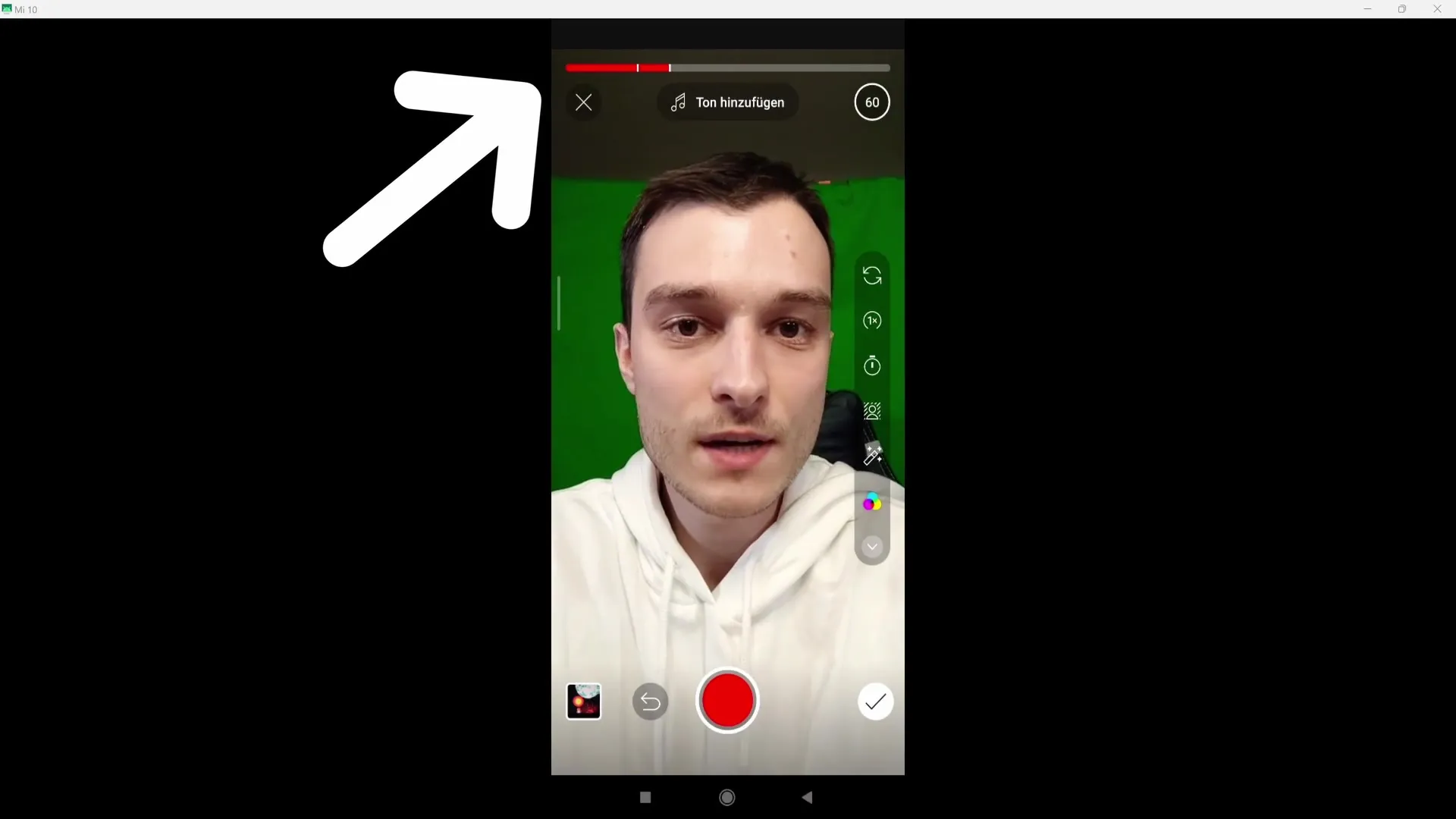
6. 録画オプションを使用する
録画にはさまざまな調整オプションがあります。カメラを切り替えたり、再生速度を調整したり、録画用のタイマーを設定したりできます。例えば、グリーンスクリーンを使用したい場合は、該当する機能を選択してください。

7. ライティングとレタッチを使用する
ビデオの品質を向上させるためには、適切な照明が重要です。レタッチなどの効果も利用して、外見を変更することができます。これらの機能は編集メニューで見つけることができます。
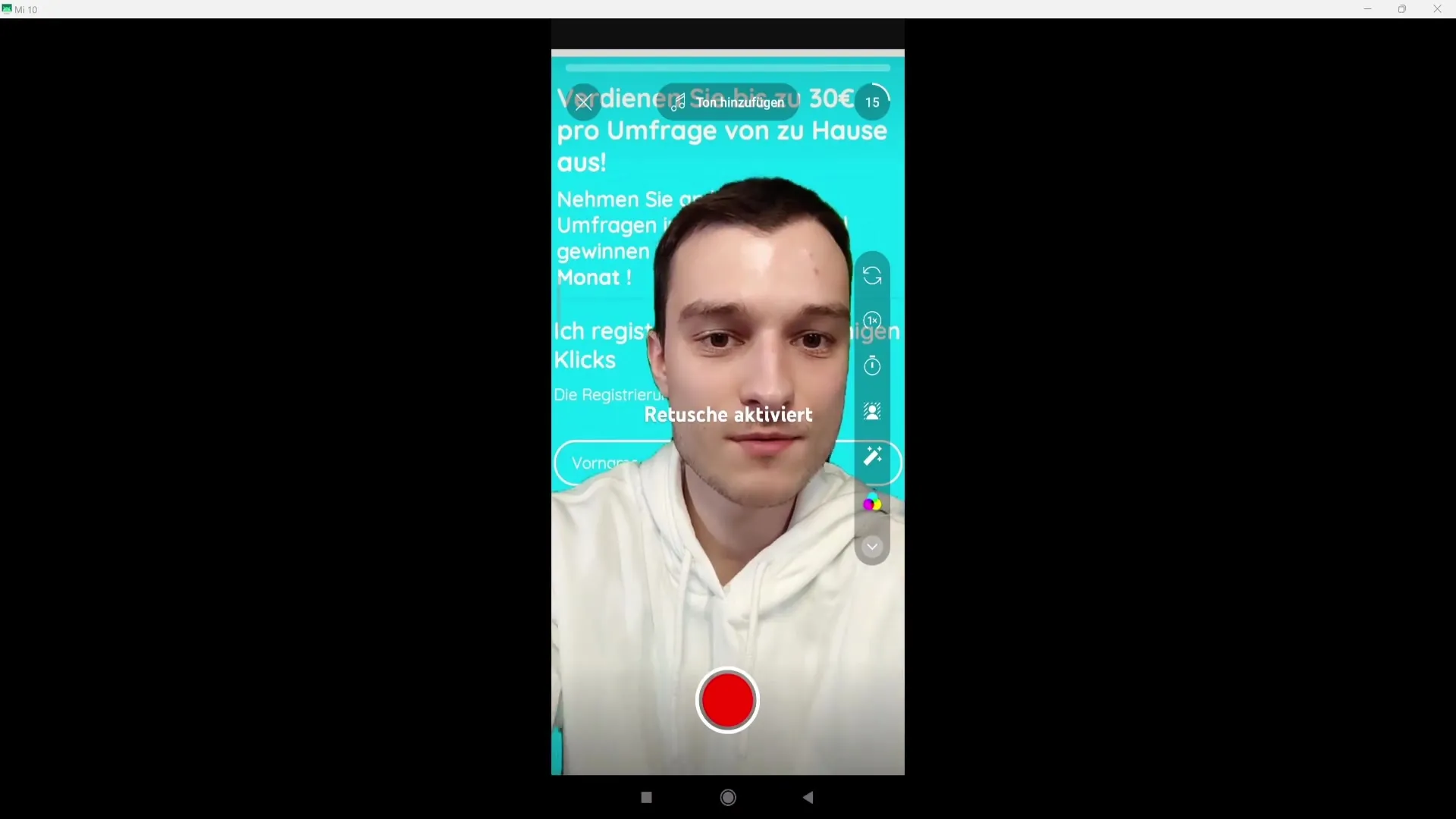
8. 音声を追加する
音楽を追加するには、「音を追加」をクリックします。これにより、独自の音声がミュートされる可能性があることに注意してください。音楽を使用するかどうかよく考えてください。これは収益化にも影響を与える可能性があります。
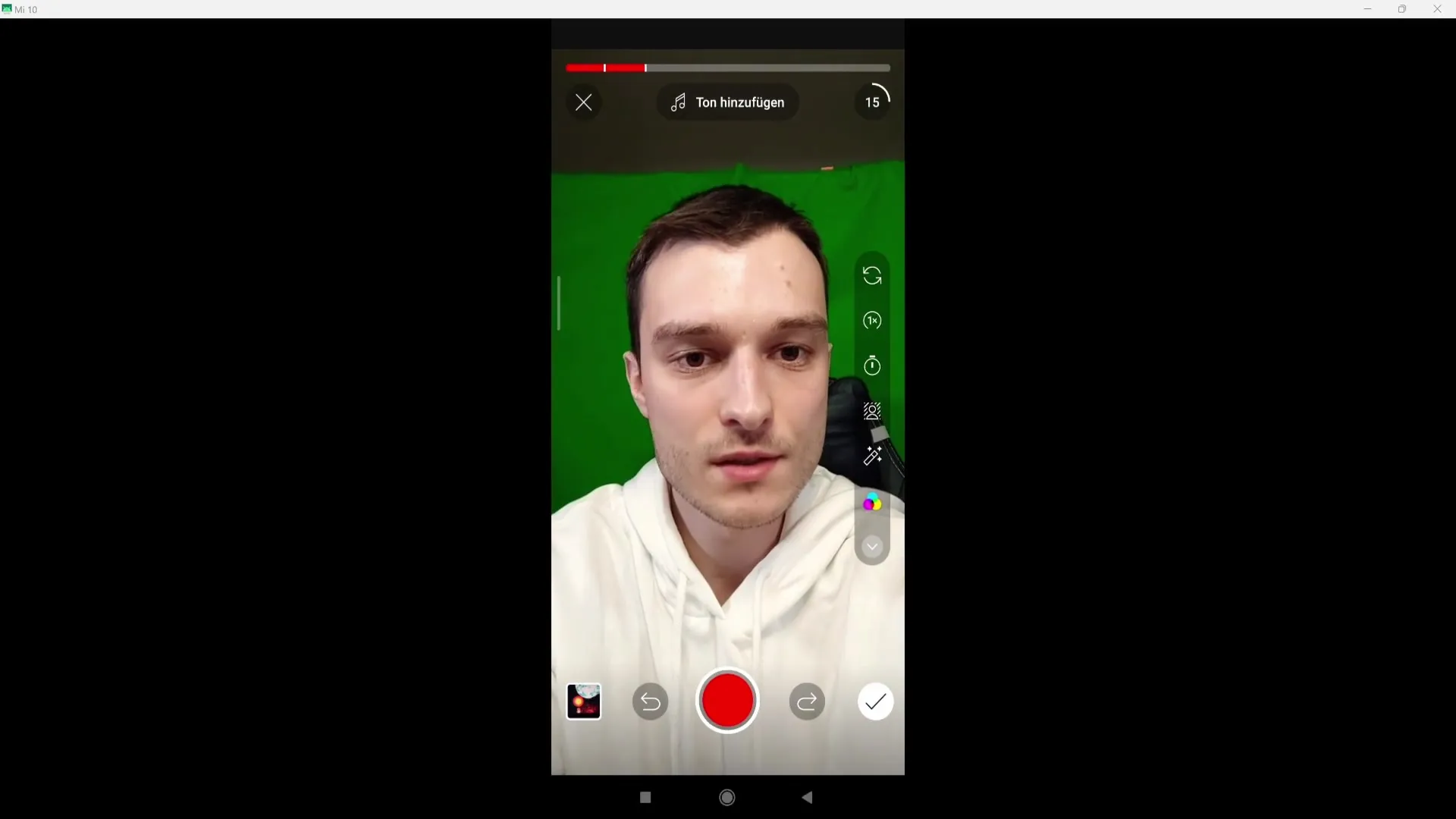
9. タイトルと可視性を設定する
編集が完了したら、ビデオに魅力的なタイトルを付けます。可視性のオプションでShortを公開、非公開、リストに表示しないかを設定できます。
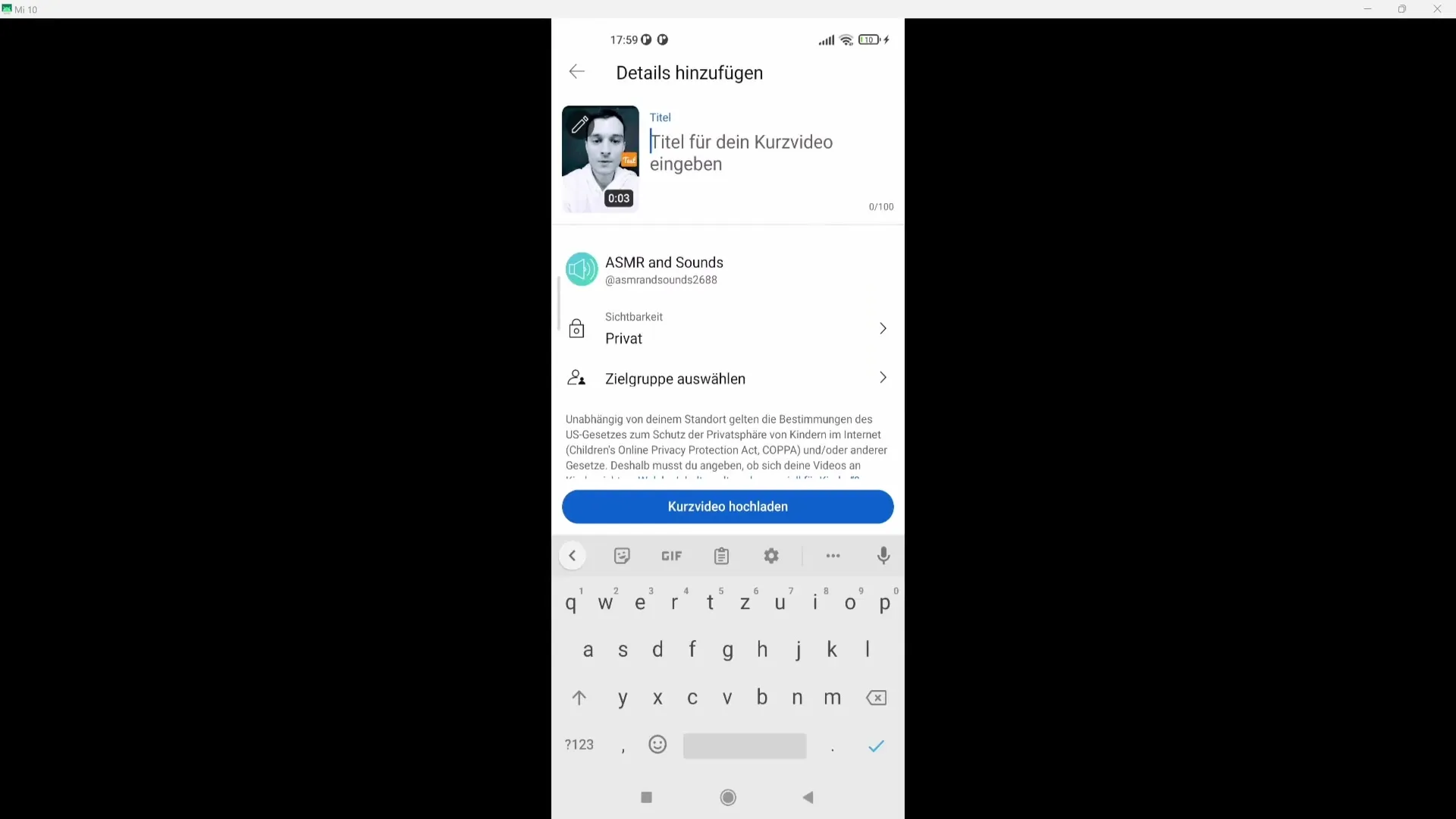
10. サムネイルを調整する
魅力的なサムネイルはクリック率を大幅に向上させることができます。左上隅の鉛筆記号をクリックして、Shortのための個別のサムネイルを選択できます。
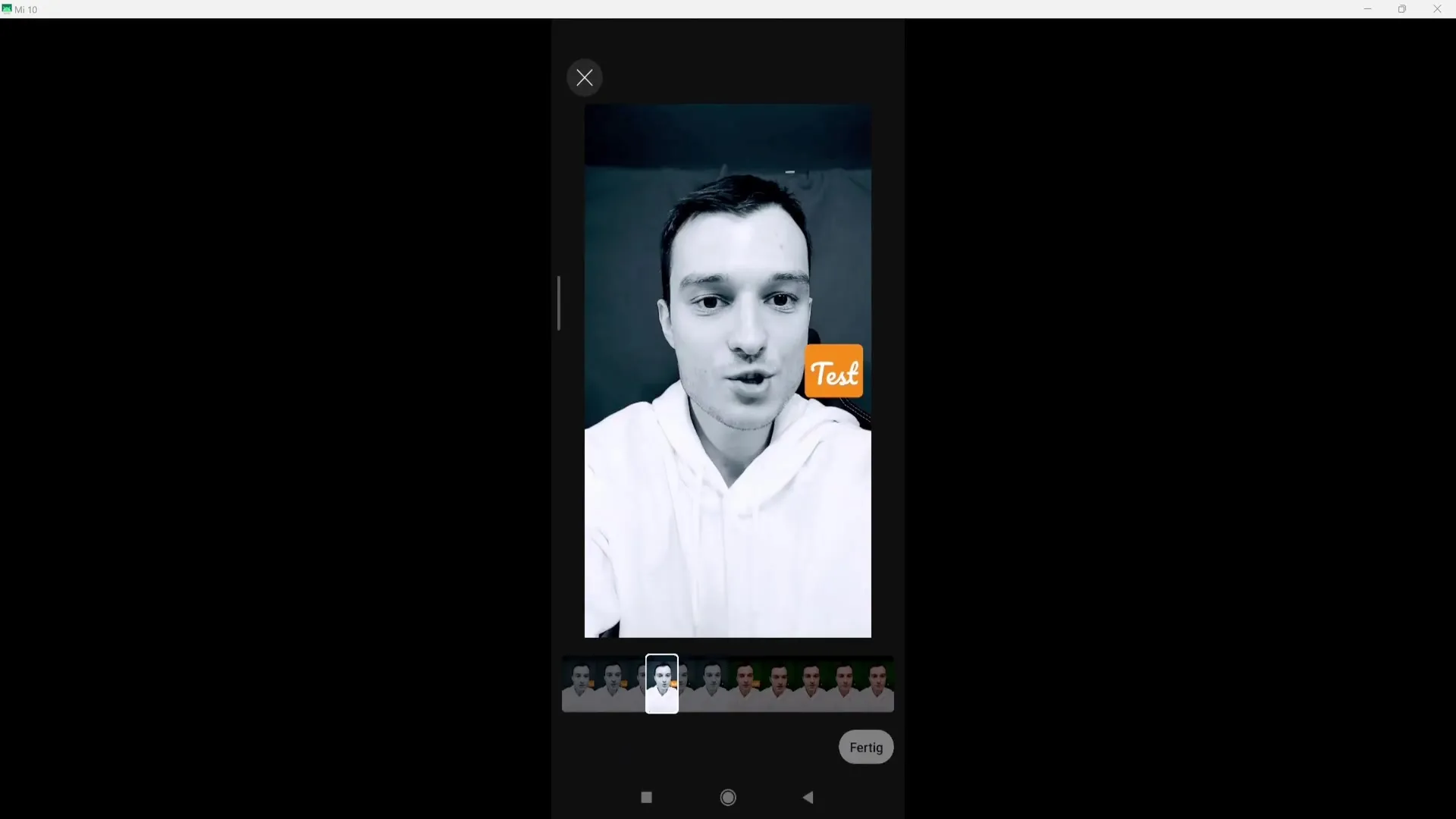
11. ビデオをアップロードする
すべてがあなたの好みに合っており、結果に満足している場合は、「Kurzv hochladen」をクリックして、ビデオを公開してください。
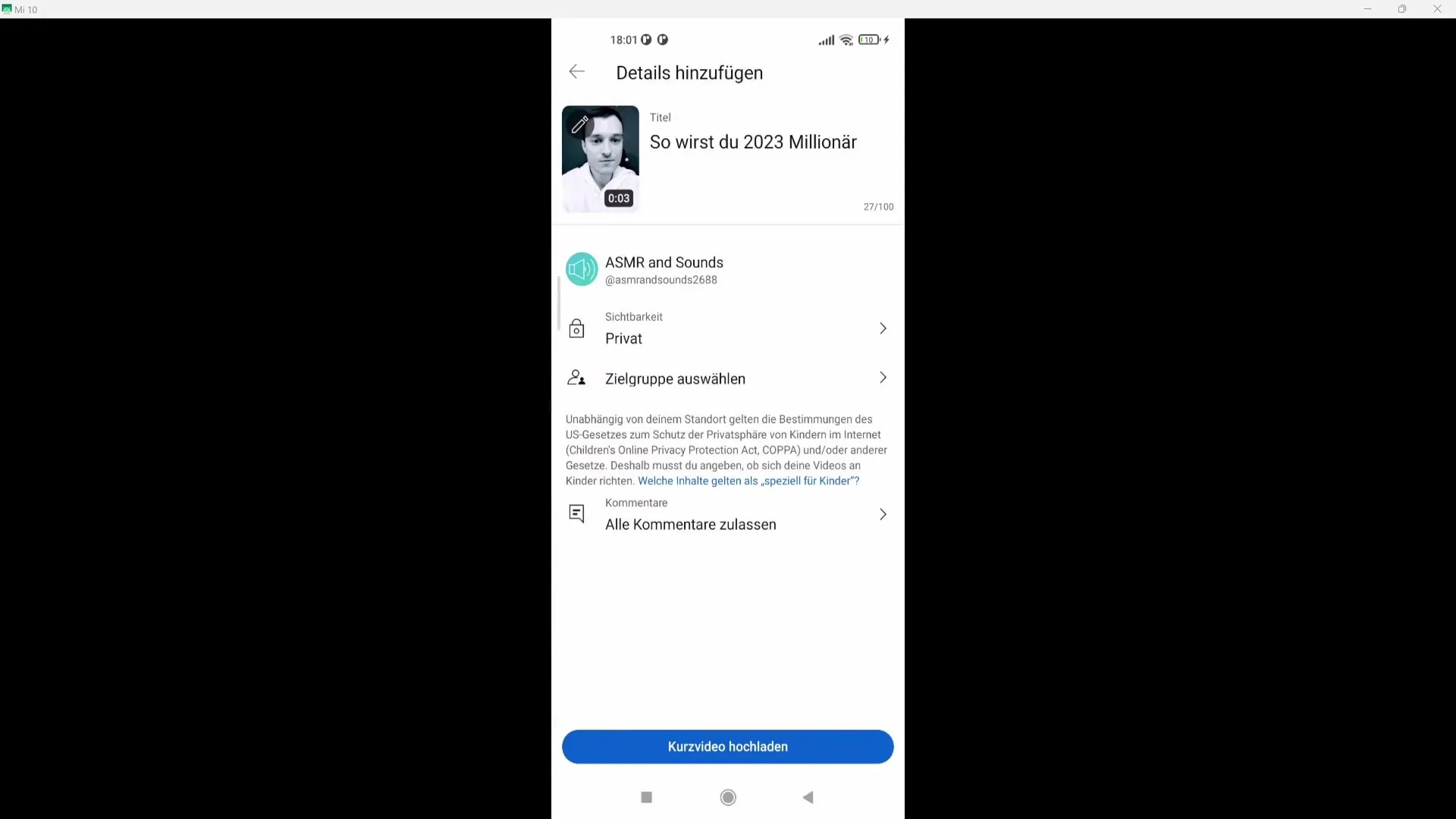
要約
このガイドでは、スマートフォンでYouTube Shortsを作成する方法を段階的に学びました。クリップを録画またはアップロードして、素材を編集し、さまざまな機能を活用して高品質なビデオを制作してください。特に、ショートの長さとインタラクションに注意して、ショートの到達範囲を最大化してください。
よくある質問
YouTube Shortとは何ですか?YouTube Shortは、最大60秒のクリエイティブコンテンツ向けの短いビデオ形式です。
自分のショートの品質を向上させるにはどうすればよいですか?十分な照明に注意し、編集ツールを使用して休憩やエラーを修正してください。
自分のショートに音楽を追加することはできますか?はい、音楽を追加できますが、動画の収益化に影響する可能性があります。
1つのショートに複数のクリップを組み合わせることはできますか?はい、複数のクリップを録画してつなげることができます。
魅力的なサムネイルを作成するにはどうすればよいですか?アプリ内の鉛筆記号を使用することで、視聴者の注意を引く画像を選択してください。


